Bedienung
Die Bedienung erfolgt über fünf Multifunktionstasten, die an der Rahmenunterseite versteckt sind. Bei schwacher Beleuchtung ist die vorn sichtbare Beschriftung darüber nur mit guten Augen noch zu erkennen. Da die Navigation nicht immer intuitiv ist, ist ein gelegentlicher Blick darauf aber schon notwendig.

Eine der Tasten dient als Soft-Power-off-Schalter. Dank der Erhöhung in der Mitte lässt er sich auch blind von den anderen Tasten unterscheiden. Im Test ist es uns dennoch regelmäßig passiert, dass wir das Gerät versehentlich bei der Suche nach einer OSD-Funktion ausgeschaltet haben. Da es beim Start nicht das Schnellste ist, kann das natürlich nervig sein.
Die anderen Tasten bieten Direktwahlmöglichkeiten oder dienen der Navigation im Hauptmenü. Alle Tasten haben einen klaren Druckpunkt und fühlen sich bei der Bedienung sehr wertig an.
Da die Schalter recht weit außen angebracht sind, kommt es bei der Betätigung allerdings trotz der sehr stabilen Standbein-Aufhängung zu einem leichten Nachwackeln.
OSD
Das OSD ist optisch eher nüchtern und funktional gehalten. Bis auf ein paar kleine Fallstricke findet man sich auch ohne Handbuch intuitiv zurecht. Weniger gut gefallen hat uns das unnötige Verstreuen auf sage und schreibe elf Hauptmenü-Ebenen, die man erst durch vertikales Scrollen vollständig erreicht. Manche Funktionen wie „Picture“ und „Color“ hätte man besser zusammenfassen können.
Eine durchgängige Logik ist bei der Verteilung der OSD-Funktionen über die Hauptmenüpunkte leider auch nicht überall zu erkennen. Beispielsweise ist die Option zur Verbesserung der Gleichförmigkeit unter „SmartImage“ untergebracht. Die Einstellungsmöglichkeiten dort erinnern ansonsten eher an die üblichen Bildmodi.
Den sRGB-Modus finden wir dagegen unter „Color“, wo sonst eigentlich nur die Farbtemperatur angepasst wird. Tatsächlich handelt es sich hier aber um einen „echten“ sRGB-Modus, der auch den erweiterten Farbraum auf die Norm zuschneidet. Das auf den ersten Blick sehr nutzerfreundlich illustrierte Handbuch lässt bei wirklich erklärungsbedürftigen Funktionen leider oft entsprechende Detail-Erläuterungen vermissen.
Bei den Gestaltungs-Optionen des OSDs hat der Hersteller nach unserer Kritik beim Philips 329P9H nachgebessert. Zumindest beim Philips 439P9H lässt es sich jetzt auch in der Position aus der Mitte an den Rand verschieben, sodass eine Kalibrierung hier problemlos möglich ist.
Sieht man davon ab, dass man öfter Funktionen über Trial & Error erkunden muss, sind Bedienung und OSD in Summe trotzdem ordentlich.
Das gilt vor allem auch für den Funktionsumfang. Neben dem KVM-Switch sind hier die umfangreichen PiP-/PbP-Optionen zu nennen. Der Philips 439P9H hat damit alles an Bord, um die große Display-Fläche sehr variabel nutzen zu können.
Bildqualität
Im Philips 439P9H wird anstelle der mittlerweile sehr gängigen IPS-Panels ein VA-Panel mit White-LED-Hintergrundbeleuchtung verwendet. Das Display ist mit einem Radius von 1,8 m gewölbt.
Sowohl der Panel-Rahmen als auch die Oberfläche des Panels sind matt und wirksam entspiegelt. Seitlich einfallendes Licht oder auch ein Betrachter mit heller Kleidung erzeugen nur schwache Reflexionen auf dem Bildschirm.
Auflösung
Die Auflösung liegt bei 3840 x 1200 Pixeln. Das hört sich sehr hoch an, ist es tatsächlich aber nicht. Die an 4K erinnernde Pixel-Anzahl in der Breite ist dem 32:10-Format geschuldet. Im Prinzip handelt es sich um zwei „zusammengeschweißte“ Standardmonitore im 16:10-Format mit jeweils 1.920 x 1.200 Pixeln.
Die effektive Bildfläche beträgt 105,2 x 32,9 cm (B x H), die Pixeldichte gibt der Hersteller mit 93 ppi an. Die Pixel sind also tatsächlich mit 0,274 mm noch einen Tick größer als bei einem Standard-Full-HD-Büromonitor im 16:10-Format, der mit 32,4 cm in der Bildhöhe nur geringfügig kleiner ist.
Damit lässt sich ohne Weiteres ausgezeichnet arbeiten. Einen Zugewinn an Bildschärfe durch die vermeintlich hohe Auflösung sollte man aber nicht erwarten. Wem das nicht reicht, der kann zum Philips 499P9H greifen. Der Bildschirm ist mit 49 Zoll in der Diagonalen noch etwas größer, bietet eine Auflösung von 5120 x 1440 Bildpunkten und eine ansonsten weitgehend identische Ausstattung. Selbst der Preis spricht für den Philips 499P9H, denn mit 952 EUR ist er auch noch günstiger.
Beim Reset stellt der Monitor folgende Werte (Werkseinstellungen) ein:
| Bildmodus: | Aus |
| Helligkeit: | 60 |
| Kontrast: | 50 |
| Gamma: | 2,2 |
| Farbtemperatur: | 6500 K |
| RGB: | k. A. |
| Color-Gamut: | k. A. |
| DUE Priority: | Aus |
| Schärfe: | 50 |
| Reaktionszeit: | Aus |
Diese Werte wurden für die nachfolgende Beurteilung bei Werkseinstellung verwendet. Die HDR-Funktion haben wir im OSD für die Begutachtung deaktiviert.

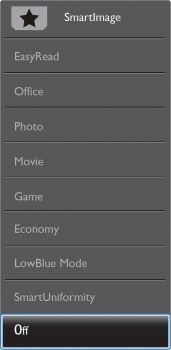
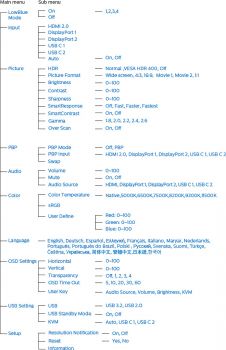




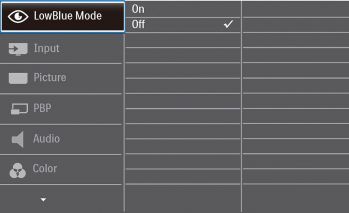
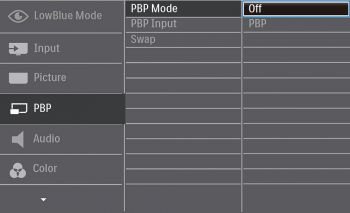
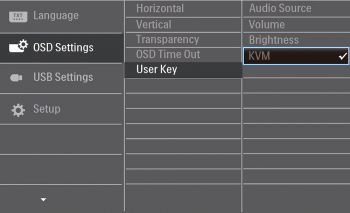
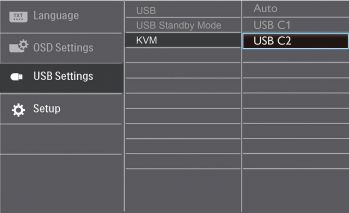






























Vielen Dank für den Test!
Liegt im Lieferumfang ein USB C Thunderbolt Kabel dabei mit welchem ich mein Laptop direkt anschließen kann?
Das kann man doch unter Lieferumfang nachlesen, es ist sogar ein Bild vom Kabel abgebildet.
Danke für den Test..der im Fazit als Alternative genannte Philips 499P9H hat aber einen aus meiner Sicht gravierenden Nachteil gegenüber dem 439P9H und zwar das er nur 60 Hz unterstützt bedingt durch die hohe Auflösung. Ich würde nie wieder freiwillig auf 60Hz only zurückgehen wollen.